Photo Collage: jak wstawić twarz do zdjęcia za pomocą programu Photoshop
Wielu współczesnych rodziców, próbujących uchwycić swoje dzieci na grupowym zdjęciu, napotyka problem, gdy wszystkie dzieci patrzą i uśmiechają się na soczewkę, a jeden z nich odwróci się w momencie strzelania. Oczywiście, zdjęcie trzeba przerobić kilka razy, a wciąż będzie jedno niespokojne dziecko, które z pewnością zepsuje cały obraz. A co chcesz zostawić co najmniej jedno dobre zdjęcie jako pamiątkę! Są chwile, kiedy rodzice po prostu chcą wstawić twarz swojego dziecka do interesującego gotowego szablonu programu Photoshop. Osadzanie twarzy na obrazie za pomocą nowoczesnych wtyczek i programów graficznych jest teraz łatwe. Nawet ci użytkownicy komputerów, którzy nigdy nie pracowali w programie "Photoshop" szybko opanują to proste zadanie dzięki lekcji.
Krok 1: wybór szablonu i niezbędny widok zdjęcia
Zanim zaczniesz przetwarzać zdjęcia i tworzyć kolaże, musisz zapoznać się z podstawowymi narzędziami program graficzny a także zrozumieć strukturę programu "Photoshop". Osadź twarz na obrazie - to już pięciominutowa sprawa, kiedy opanujesz podstawową wiedzę.
Przede wszystkim musisz wybrać dowolny szablon PSD, w który wstawisz twarz dziecka. Może to być inny kąt: profil, pełna twarz, lekko obrócona na boki. W tym celu konieczne jest robienie różnych zdjęć dziecka z różnych punktów widzenia. "Photoshop" pozwala obracać się trochę w prawo lub wbrew dowolnemu obiektowi, ale profil musi pasować do wzoru, aby wynik był najbardziej wiarygodny i naturalny.

Krok 2: Wybór twarzy za pomocą różnych narzędzi programu Photoshop
Po zaimportowaniu zdjęcia do programu graficznego, musisz wyciąć część obiektu (w naszym przypadku jest to głowa dziecka) i wstawić twarz do zdjęcia, kolażu lub gotowego szablonu. Jakie narzędzia należy zastosować do cięcia?
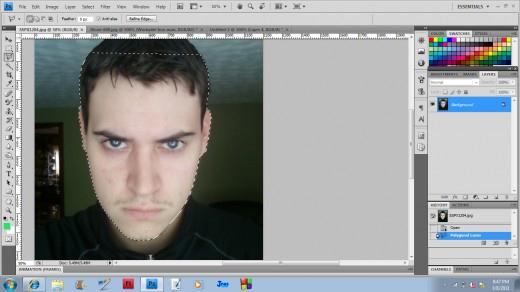
Istnieje kilka podstawowych narzędzi, które mogą wyciąć twarz. Możesz użyć pióra. Aby wyciąć część obiektu, musisz wybrać odpowiedni obszar za punkty. Następnie kliknij prawym przyciskiem myszy, aby wyświetlić parametry wyboru i kliknij element "Utwórz obszar zaznaczenia". W ten sposób twarz jest podświetlona. Teraz możesz przeciągnąć go do zwykłego szablonu, przeciągając go.
Możesz wybrać część obiektu za pomocą innego narzędzia. Przechodzimy do trybu edycji szybkiej maski, naciskając gorący przycisk Q. Następnie wybierz pędzel: mocno, jeśli chcesz, aby kontury zaznaczonego obiektu były jasne i miękkie - jeśli chcesz wybrać takie skomplikowane obiekty, jak włosy, włosy i tak dalej. Pomaluj pożądany obszar twarzy pędzelkiem i wyjdź z trybu szybkiej maski. Nasz obiekt jest podświetlony. Teraz można go przenieść na inny obraz.
Krok 3: praca z warstwami w Photoshopie
Po przeciągnięciu i upuszczeniu z jednego zdjęcia do innej aplikacji wstawienie twarzy do zdjęcia nie stanowi już problemu. Konieczne jest jak najdokładniejsze dopasowanie obiektu do skali szablonu. Aby to zrobić, wybierz warstwę twarzy i naciśnij kombinację klawiszy Ctrl + T. Teraz możesz zmienić skalę twarzy. Aby zachować prawidłową proporcję, przytrzymaj klawisz Shift i przeciągnij myszą nad rogiem wybranego obiektu. Więc szerokość i wysokość twarzy proporcjonalnie do wzrostu lub zmniejszenia.
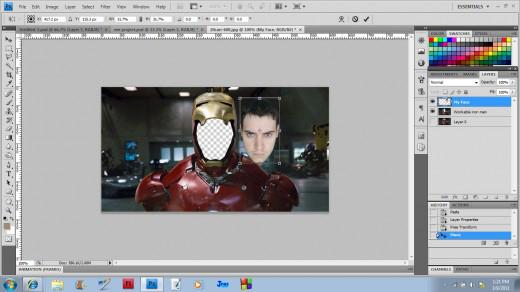
Następnie umieszczamy naszą twarz pod gotowym szablonem. Odbywa się to po prostu przeciągając warstwę wierzchnią pod warstwą wzorów.
Wskazówki dotyczące wstawiania twarzy do gotowego szablonu
- Przed utworzeniem kolażu zdjęć należy z grubsza uwzględnić rozmiar obu obrazów. Byłoby lepiej, gdyby zdjęcie z dzieckiem było znacznie większe lub o tym samym rozmiarze co szablon Photoshopa. Skalowanie twarzy doprowadzi do brzydkiej jakości pikseli.
- Gotowy szablon powinien w przybliżeniu odpowiadać jakości zdjęcia. Łatwo jest wstawić twarz do zdjęcia, ale czy będzie wyglądać naturalnie, jeśli kolaż będzie gotowy w dobrym formacie, a twarz na zdjęciu będzie miała kształt piksela?
Dlatego niezależnie wstawiaj twarz do zdjęcia tak, aby wynik był naturalny i wiarygodny, jest prawdziwy nawet dla tych, którzy nie używali go wcześniej edytor graficzny. Potrzebujesz tylko odrobiny wiedzy i wytrwałości.